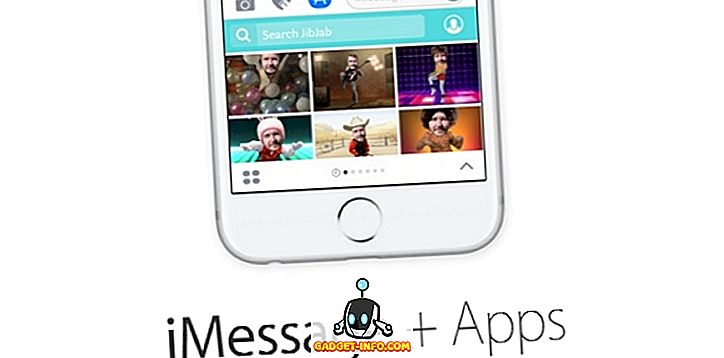DNS, atau Sistem Nama Domain, pada dasarnya adalah apa yang menyelesaikan nama situs web ke alamat IP masing-masing. Jadi, jika Anda menghadapi masalah pada Mac Anda di mana server nama tidak terselesaikan dengan baik, atau jika Anda ingin perubahan DNS diperhatikan oleh sistem Anda, Anda mungkin harus mengatur ulang dan membersihkan cache DNS di macOS Sierra. Ini juga bisa berguna, jika Anda telah mengedit file / etc / hosts Anda, dan Anda ingin perubahannya terdaftar tanpa harus me-reboot Mac Anda. Jadi, jika Anda ingin mengatur ulang dan membersihkan cache DNS di Mac Anda, berikut adalah cara melakukannya:
Reset dan Flush / Hapus Cache DNS di macOS Sierra
Prosedur untuk mengatur ulang dan membersihkan alias membersihkan cache DNS di macOS sebenarnya sangat mudah. Yang diperlukan hanyalah Anda memasukkan satu perintah di Terminal, dan Anda selesai. Secara teknis, ini adalah dua perintah dalam satu baris. Jika Anda ingin membersihkan cache DNS di Mac, cukup ikuti langkah-langkah di bawah ini:
1. Buka Terminal, dan ketik “ sudo dscacheutil -flushcache; sudo killall -HUP mDNSResponder “.

2. Anda akan diminta memasukkan kata sandi. Masukkan kata sandi login Mac Anda di sini, dan tekan Enter.

Hebat, Anda telah berhasil mengatur ulang, dan mem-flush cache DNS di macOS Sierra. Jika Anda mengalami masalah dengan server nama, dan semacamnya, mereka sekarang harus diselesaikan. Anda dapat mencoba dan melakukan " penggalian ", atau " nslookup " di situs web yang Anda inginkan, untuk melihat apakah masalah DNS Anda telah teratasi .
Menggunakan dig untuk Memeriksa Waktu Permintaan
Seringkali, jika pengaturan DNS Anda kacau, atau jika Anda memiliki DNS yang terlalu lambat, Anda mungkin bertanya-tanya apa yang sedang terjadi. Untuk memeriksa apakah DNS Anda berfungsi dengan baik, Anda dapat menggunakan perintah "dig" di Terminal:
1. Buka Terminal, dan ketik " dig beebom.com ". Anda dapat menggunakan nama untuk situs web mana pun sebagai ganti beebom.com.

2. Dalam hasil, Anda dapat memeriksa " Waktu kueri ". Jika Anda menemukan bahwa waktu permintaan untuk situs web terlalu tinggi, Anda harus mengubah pengaturan DNS macOS, dan mengatur server DNS seperti Google DNS.

Setelah Anda mengubah server DNS, Anda dapat menjalankan perintah dig lagi, untuk memeriksa apakah telah ada perbaikan. Kecuali jika ada masalah dengan ISP Anda, mengubah DNS ke Google DNS, atau OpenDNS akan sangat membantu.
Reset dan Flush Cache DNS untuk Memperbaiki Masalah DNS
Anda dapat mengatur ulang dan menghapus cache DNS di macOS Sierra untuk memperbaiki sebagian besar masalah DNS yang mungkin Anda hadapi. Metode yang disebutkan dalam artikel berfungsi untuk Mac OS X 10.10.4+, dan bahkan pada macOS Sierra. Jika Anda menghadapi masalah dengan perintah yang saya sebutkan, silakan beri tahu saya di bagian komentar di bawah.